
Med ankomsten af Windows 10 er vi blevet mødt med en ny række funktionsbaserede programmer og applikationer. En af disse tilføjelser er den opdaterede kalender-app, som ikke bare er mere funktionel end sin forgænger, den er faktisk (tør jeg sige), ligefrem behagelig at bruge. Men hvad hvis du vil have din klassiske Google Kalender synkroniseret med Microsofts interne app-økosystem?
Takket være integrationen af skrivebordsunderretninger og global kompatibilitet med resten af Windows 10-tjenester er processen med at få din Google Kalender synkroniseret og konfigureret på dit Windows-login både enkel og meget tilpasselig på samme tid.
Synkroniser din konto
RELATEREDE: Sådan tilføjes, fjernes og tilpasses fliser i startmenuen i Windows 10
For at starte skal du få dine Google-kontooplysninger sammenkædet i Windows 10-kalenderappen.
For at gøre dette skal du navigere til Start-menuen og vælge Kalender-appen i øverste højre hjørne.
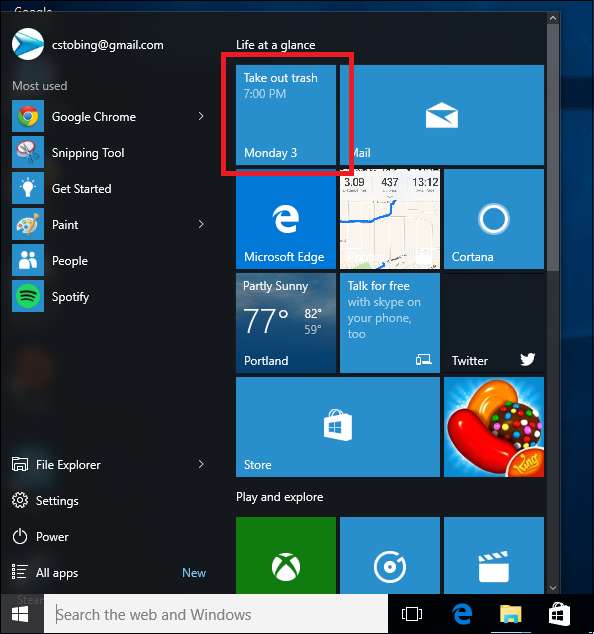
Når kalenderen er oppe, skal du finde indstillingsikonet i nederste venstre hjørne af appen for at tilføje en Google-konto.

Når du er i indstillingsmenuen, skal du klikke på "Konti" og derefter vælge indstillingen "Tilføj konto".
Opdatering : Microsoft har redesignet denne app en smule, men instruktionerne fungerer stadig næsten det samme. Klik på "Administrer konti" i stedet for "Konti" her.


Herfra bliver du mødt med en prompt, der har flere forskellige valg. Du kan enten tilføje en Outlook.com-konto, linke din Office 365 Exchange, Google-konto eller iCloud. I forbindelse med denne vejledning skal du vælge indstillingen "Google".
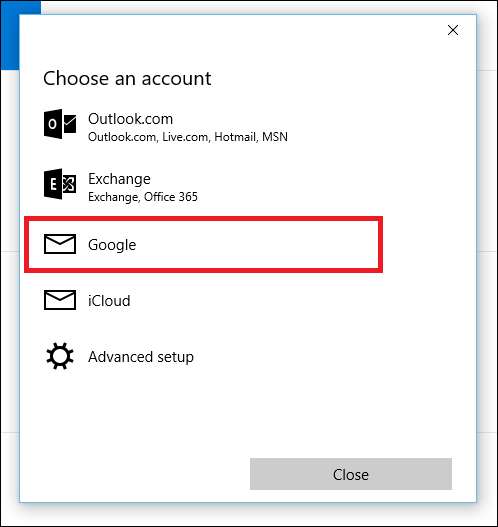
Når du har valgt dette, overtager Google-standardportalen.

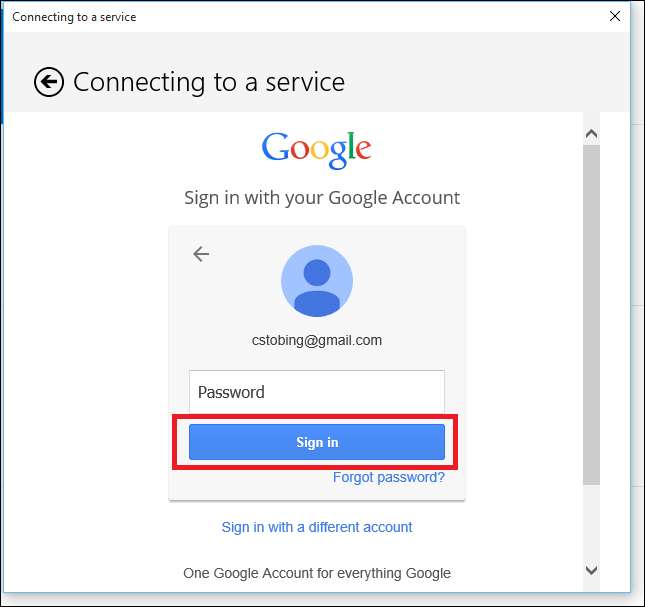
Hvis din Google-konto er indstillet til en almindelig login, vil den straks linke dig op, og du føres til hovedskærmen til Kalender. Men hvis du har totrinsbekræftelse aktiveret på kontoen for at beskytte mod uautoriserede brugere, der kan forsøge at få adgang til den uden din tilladelse, er det her, hvor du bliver bedt om at indtaste den kode, der er givet til dig enten gennem en tekst eller en opkald fra virksomheden.
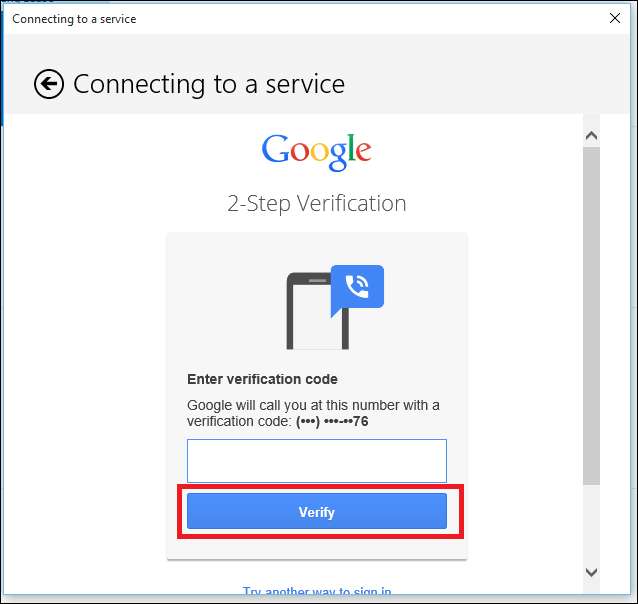
Den sidste skærm, du ser, før synkroniseringen er afsluttet, er gennemgang af Google-tilladelser, der viser alle de forskellige apps og tjenester, som kalenderen skal have adgang til, hvis du vil bruge kontoen fra dit Windows 10-skrivebord.
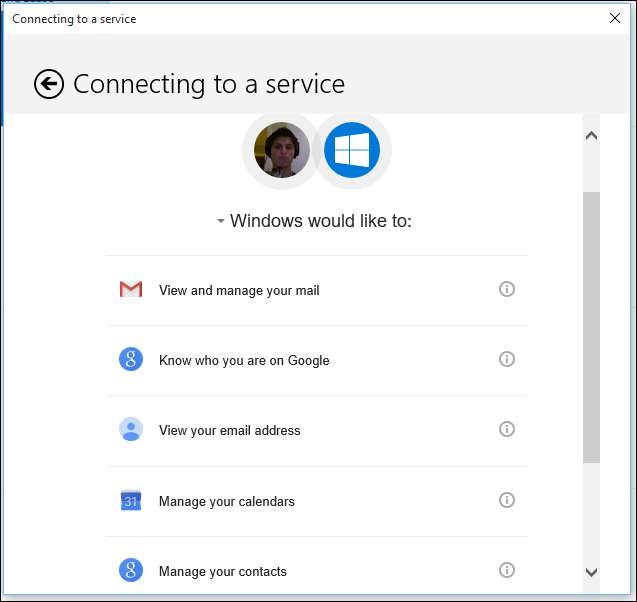
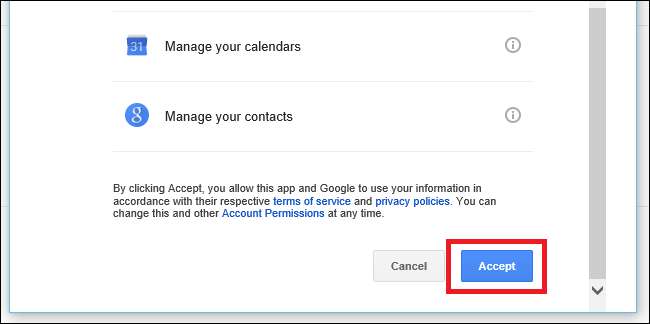
Når disse er godkendt, skal du være klar til at få din Windows 10-kalender tilpasset til dine specifikke krav.
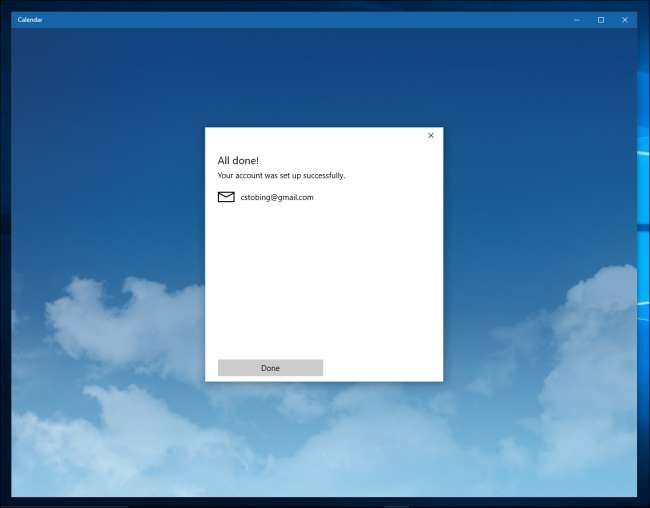
Konfigurer din kalender
RELATEREDE: 10 overså nye funktioner i Windows 10
Når kalenderen er i gang, vil du bemærke, at der er et antal indstillinger, som du kan ændre omkring, som vil variere afhængigt af den service, du linkede (dvs. Outlook er forskellig fra Google, hvilket i sig selv er forskelligt fra det, der er tilgængeligt i POP3 ).
For at komme ind i dine indstillinger skal du klikke på det lille urværk ikon i nederste venstre hjørne af Kalender-appen en gang til.

Herfra skal du indtaste kalenderindstillinger, hvor du finder følgende muligheder er åbnet siden Google-kontoen blev synkroniseret.
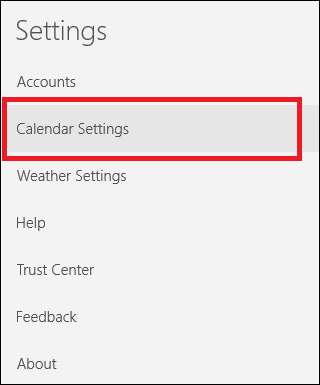
Du kan ændre ting omkring, f.eks. Hvilken dag kalenderen indstiller som den første ugedag, samt angive nøjagtigt hvilke timer på dagen du arbejder, og hvornår du er væk, så kalenderen ikke pinger dig med unødvendige eller uønskede underretninger.
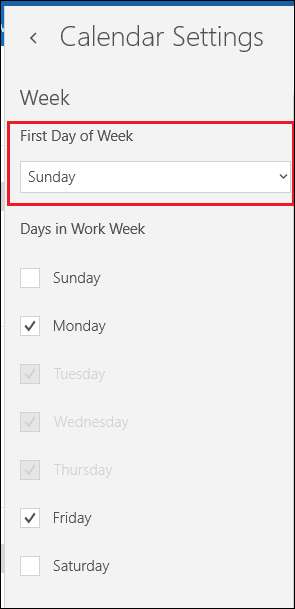
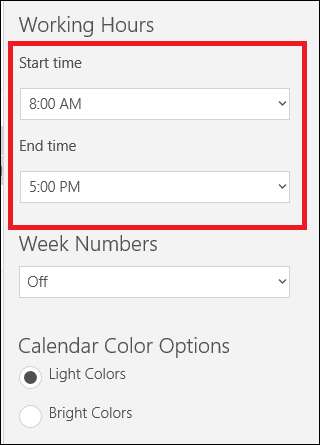
Rediger synkroniseringsindstillinger
Endelig, hvis du vil ændre, hvor ofte din kalender kommunikerer med Googles servere for nye aftaler eller underretningsopdateringer, kan du få adgang til disse menuer ved først at gå ind i indstillinger og derefter vælge indstillingen til "Konti".

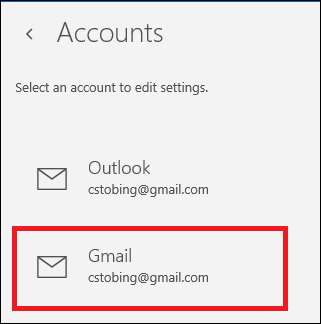
Når du har åbnet Gmail-kontoen, skal du klikke på indstillingen "Skift indstillinger for postkassesynkronisering", og du føres til menuen nedenfor.

Det er her, du har mulighed for at ændre, hvor ofte kalenderen pinger sin værtskonto for opdateringer (hvert 15. minut, 30. minut osv.), Samt om de fulde beskrivelser eller meddelelser downloades, hver gang den finder noget nyt.
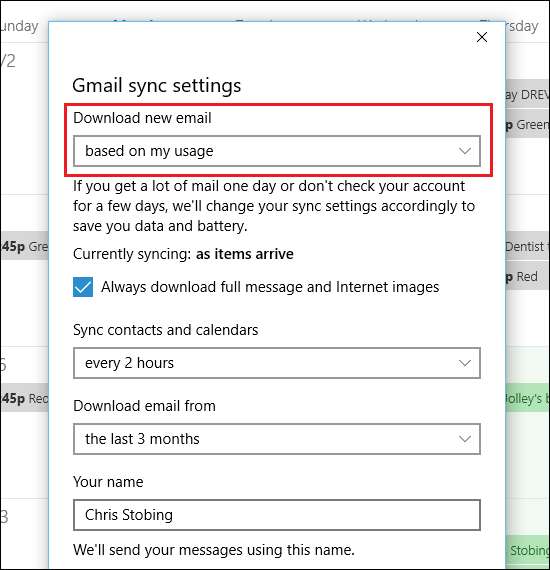
Desuden kan du også ændre, hvor Kalender-appen opretter forbindelse til for at hente oplysninger fra Google, selvom dette ikke anbefales, medmindre du har en speciel konfiguration, der er foret på serverens side.
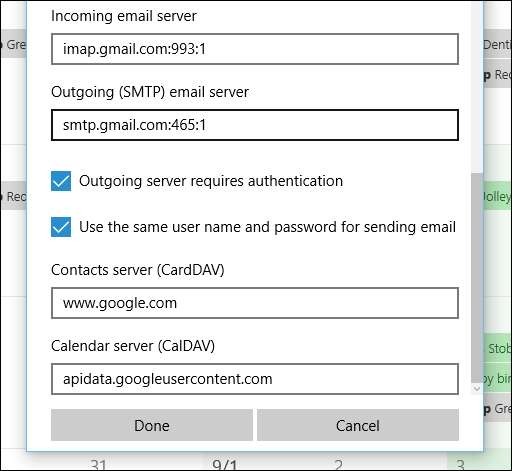
Husk, at når du først har føjet din Google-konto til kalenderen, synkroniserer Windows også din vedhæftede e-mail automatisk. Hvis du foretrækker at holde disse to økosystemer adskilt, kan denne indstilling deaktiveres på en af to måder.
For at få adgang til den første skal du indtaste dine kontoindstillinger og skifte synkronisering for e-mail til "Fra" -positionen. Det samme kan gøres for kontakter og selve kalenderen, men hvis du skifter denne mulighed, er ingen af de data, du lige har oprettet, tilgængelige for appen til at begynde med.
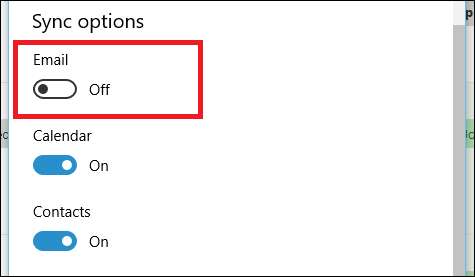
Den anden metode til at afkoble din e-mail og kalender er at gå ind i fanen Kalender i Indstillinger og slukke den manuelt, når synkroniseringsprocessen er afsluttet ved hjælp af indstillingen fremhævet nedenfor:
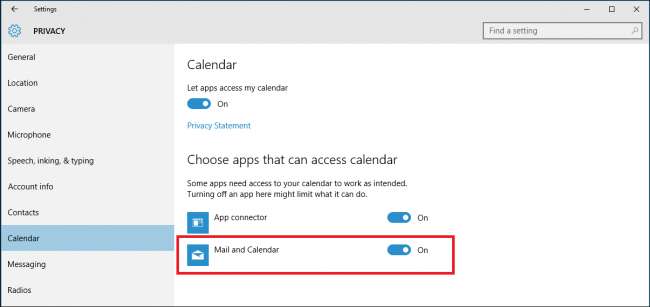
Det er svært at efterlade din gamle tidsplan, men takket være de snesevis af ændringer, der er foretaget i kalenderen i Windows 10, er det blevet en velkommen tilføjelse til Microsofts suite af interne apps.







